Page 1

DuoFern handcentrale
NL
Handleiding
Artikelnr. 3445 00 60
Type: 9493-1
VBD 695-3 (02.20)
Page 2
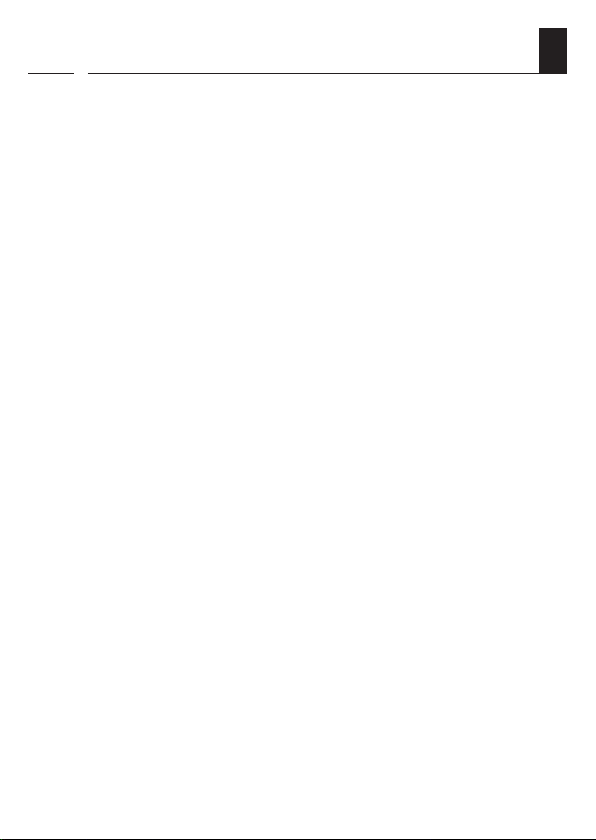
Inhoud
i
1. Deze handleiding... .................................................................4
1.1 Gebruik van deze handleiding ....................................................... 4
2. Gevaarsymbolen .....................................................................4
2.1 Gevaren en signaalwoorden ...........................................................5
2.2 Gebruikte weergave en symbolen ................................................5
3. Veiligheidsaanwijzingen........................................................6
3.1 Beoogd gebruik ................................................................................... 6
3.2 Oneigenlijk gebruik ............................................................................ 7
3.3 Vakbegrippen - Verklaring van begrippen .................................7
4. Omvang van de levering ........................................................8
5. Overzicht ...................................................................................9
6. Productbeschrijving ............................................................ 10
7. Technische gegevens .......................................................... 11
8. Eerste inbedrijfstelling ........................................................ 12
9. Korte beschrijving van het startbeeldscherm ................ 14
10. Apparaat-/groepswissel ...................................................... 15
11. Korte beschrijving van het hoofdmenu ........................... 15
12. Menuoverzicht ...................................................................... 16
13. Automatisch bedrijf ............................................................. 17
14. Automatisering ..................................................................... 18
14.1 Tijdinstellingen ................................................................................. 19
14.2 ASTRO-instellingen .......................................................................... 21
14.3 De toevalsfunctie instellen ........................................................... 23
15. Instellingen (apparaatinstellingen) .................................... 24
15.1 Naam..................................................................................................... 25
15.2 Groep(en) ............................................................................................ 25
15.3 Automatische functies ................................................................... 26
15.3.1 Zonnemodule ..................................................................... 27
15.4 Ventilatiepositie ................................................................................ 28
NL
2
Page 3
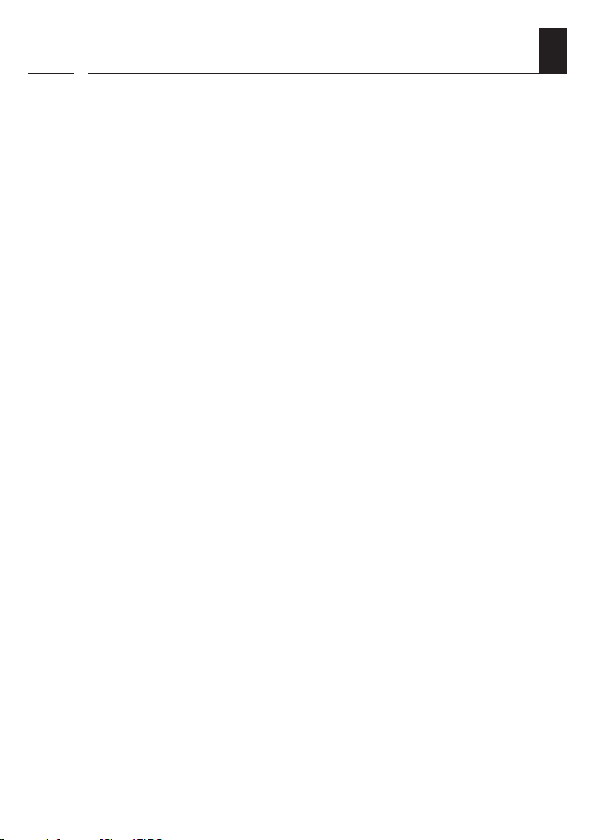
Inhoud
i
15.5 Tussenpositie ..................................................................................... 29
15.6 Motorlooptijd .................................................................................... 30
15.7 Draairichting-/Moduswissel ......................................................... 30
15.8 Eindposities ........................................................................................ 31
15.9 Op afstand aan-/afmelden ............................................................ 33
15.10 Fabrieksinstellingen ........................................................................ 33
15.11 Softwareversie ................................................................................... 33
16. Groepen-instellingen .......................................................... 34
16.1 Deelnemer .......................................................................................... 35
16.2 Sortering ............................................................................................. 35
16.3 Naam..................................................................................................... 36
16.4 Tiptoetsbedrijf ................................................................................... 36
17. Radiografisch
(DuoFern apparaten aan-/afmelden) ............................... 37
17.1 Apparaten aanmelden ................................................................... 38
17.2 Apparaten afmelden ....................................................................... 41
17.3 Opruimen ............................................................................................ 43
18. Instelling via de handcentrale ........................................... 44
18.1 Datum & tijd ....................................................................................... 45
18.2 Locatie & astro ................................................................................... 45
18.3 Taal.........................................................................................................45
18.4 Toetsvergrendeling ......................................................................... 46
18.5 Display .................................................................................................. 46
18.6 Reset ..................................................................................................... 47
18.7 Softwareversie ................................................................................... 47
19. Softwareupdate voor de handcentrale ............................48
20. Batterijen vervangen .......................................................... 49
21. Vereenvoudigde EU-conformiteitsverklaring ................ 50
22. Garantievoorwaarden ......................................................... 51
NL
3
Page 4
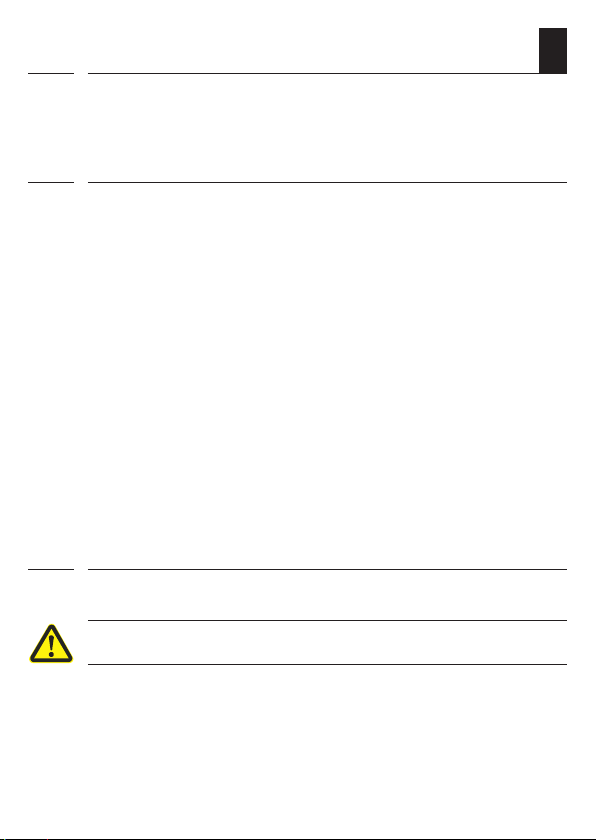
1. Deze handleiding...
i
...beschrijft de bediening van de DuoFern handcentrale.
1.1 Gebruik van deze handleiding
i
◆ Lees deze handleiding nauwkeurig voordat u met de werkzaamhe-
den begint en neem alle veiligheidsaanwijzingen in acht.
◆ Lees ook de handleidingen van de toebehoren (indien aanwezig) en
die van de aangesloten verbruikers.
◆ Deze handleiding maakt deel uit van het product. Bewaar deze op
een goed bereikbare plaats.
◆ Geef deze handleiding bij afgifte van de DuoFern handcentrale aan
derden mee.
◆ Bij schade die door niet-inachtneming van deze handleiding en de
veiligheidsaanwijzingen is ontstaan, vervalt de garantie. Voor
gevolgschade die daaruit voortvloeit, kunnen wij niet aansprakelijk worden gesteld.
2. Gevaarsymbolen
i
In deze handleiding gebruiken wij de volgende symbolen:
NL
Gevaar / gevaarlijke situatie
4
Page 5
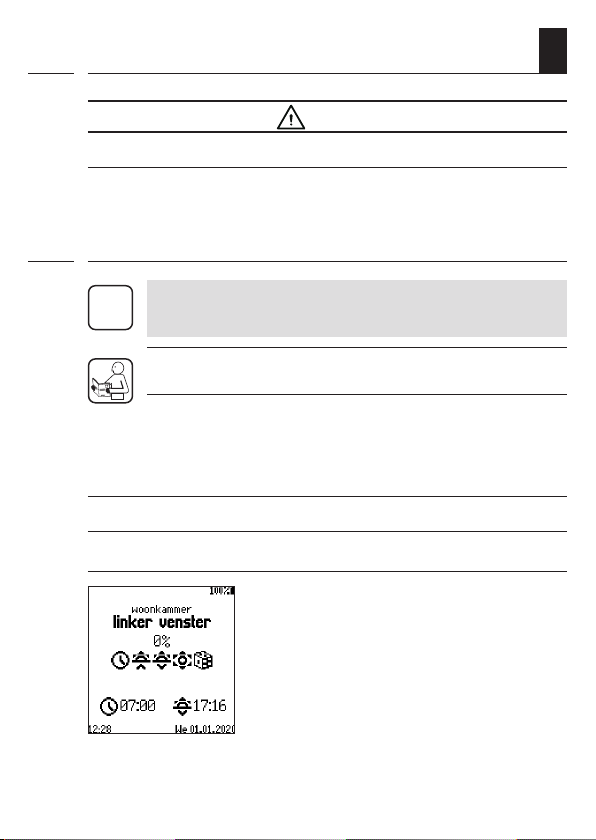
2.1 Gevaren en signaalwoorden
i
LET OP!
Oneigenlijk gebruik kan materiële schade veroorzaken.
2.2 Gebruikte weergave en symbolen
i
Meer nuttige informatie
i
Lees de bijbehorende handleiding
1. Stappen
2.
◆ Opsommingen
1) of a) Lijsten
In het display zijn geactiveerde menu-
symbolen en instelparameters weergegeven.
NL
5
Page 6
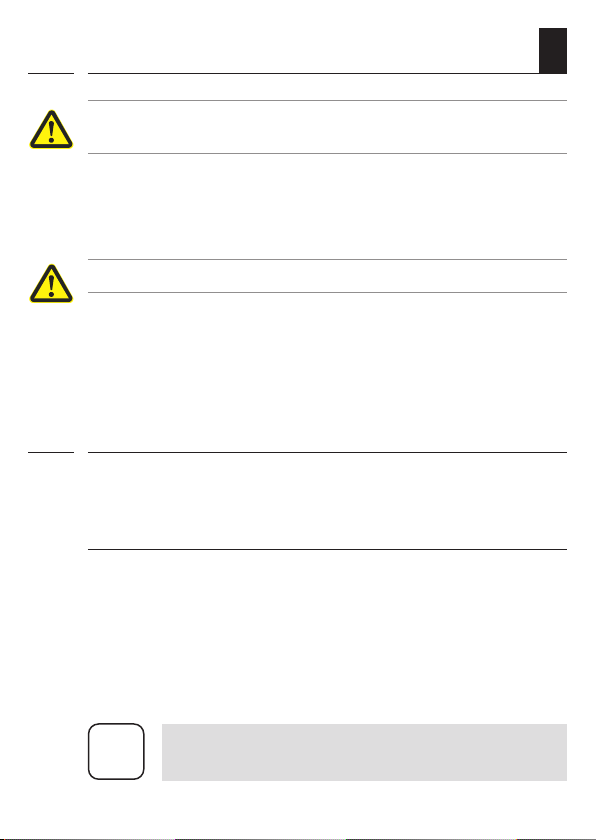
3. Veiligheidsaanwijzingen
i
Het gebruik van defecte apparaten kan leiden tot gevaar voor
personen en materiële schade.
◆ Gebruik nooit defecte of beschadigde apparaten.
◆ Controleer de DuoFern handcentrale op beschadiging.
◆ Neem a.u.b. contact op met onze serviceafdeling, indien u schade
aan het apparaat vaststelt, zie pagina 52.
Bij oneigenlijk gebruik bestaat verhoogd gevaar voor verwondingen.
◆ Instrueer alle relevante personen over het veilige gebruik van de
DuoFern handcentrale.
◆ Kinderen mogen niet met het apparaat spelen.
3.1 Beoogd gebruik
i
Gebruik de DuoFern handcentrale uitsluitend voor de aanmelding en
besturing van DuoFern apparaten.
Gebruiksvoorwaarden
◆ De bijbehorende buismotoren moeten met mechanische of elektro-
nische eindpositieschakelaars uitgerust zijn.
◆ Gebruik de DuoFern handcentrale alleen in droge ruimtes.
◆ De installatie en het gebruik van draadloze besturingssystemen zijn
alleen toegelaten voor installaties en apparaten waarbij een storing
van de zender of de ontvanger geen gevaarlijke situaties kan teweegbrengen voor personen of zaken resp. waarbij dit gevaar door andere
veiligheidsinstallaties wordt voorkomen.
NL
Radiografische installaties die op dezelfde frequentie
i
zenden, kunnen de signaalontvangst storen.
6
Page 7
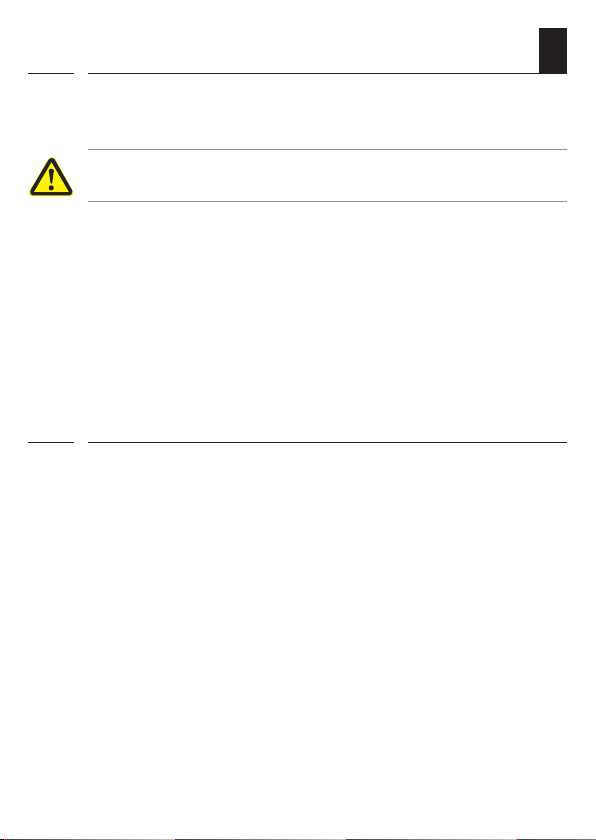
3.2 Oneigenlijk gebruik
i
Het gebruik van de DuoFern handcentrale voor een ander dan bovenvermeld doel is niet toegelaten.
Oneigenlijk gebruik kan lichamelijk letsel of materiële schade
veroorzaken.
Gebruik het beschikbare radiografische systeem (bijv. het radiografische
DuoFern systeem) en zijn componenten nooit als afstandsbediening
voor apparaten en installaties waaraan verhoogde veiligheidstechnische
eisen worden gesteld of waarbij een verhoogd ongevallenrisico bestaat.
Hiervoor zijn bijkomende veiligheidsinstallaties nodig. Houd rekening
met de betreffende wettelijke regelingen voor het inrichten van dergelijke
installaties.
3.3 Vakbegrippen - Verklaring van begrippen
i
2014/53/EU
◆ Europese radioapparatuurrichtlijn
DuoFern
◆ RADEMACHER radiografisch systeem voor de besturing van compa-
tibele producten.
HomePilot®
◆ De HomePilot® is een centrale besturingseenheid voor radiografi-
sche producten van RADEMACHER.
NL
7
Page 8

4. Omvang van de levering
i
a)
Omvang van de levering
a) 1 x Handcentrale
b) 3 x Batterij, 1,5 V type AAA (micro)
c) 1 x Handleiding (zonder afbeelding)
NL
b)
Vergelijk na het uitpakken ...
...de inhoud van de verpakking met deze gegevens.
8
Page 9
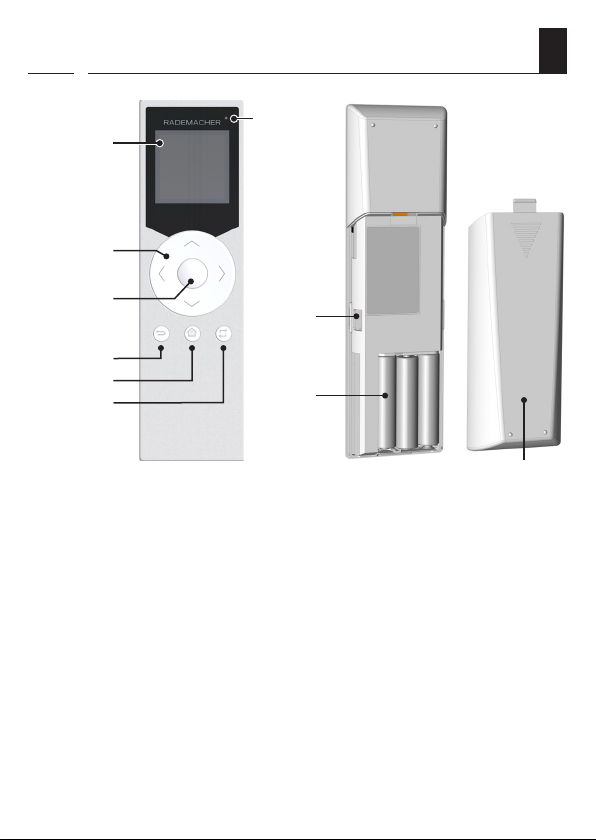
5. Overzicht
i
1)
2)
NL
7)
3)
4)
5)
6)
1) Display
2) Toetsenring met bedienings- en navigatietoetsen
3) OK-/Stoptoets
4) Terug-/Onderbrekentoets
5) Menu-/startbeeldschermtoets
6) Groeps-/Kanaalkeuzetoets
7) Statusled
8) USB-aansluiting (micro-USB)
9) Batterijhouder
10) Batterijafdekking
8)
9)
10)
9
Page 10
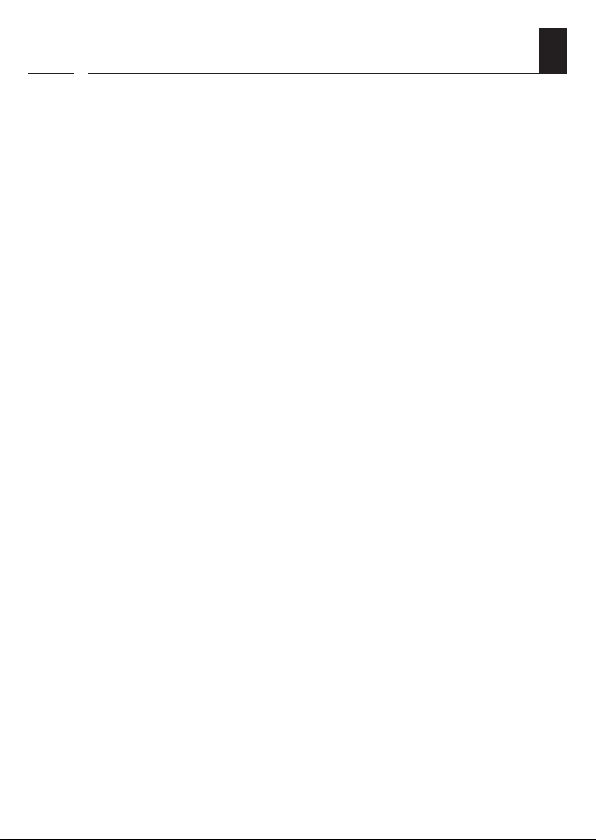
6. Productbeschrijving
i
De DuoFern handcentrale is voor de centrale besturing van DuoFernapparaten. Daarmee kunt u rolluiken, jaloezieën, lamellen, markiezen of
verlichting comfortabel op afstand bedienen.
Verder kun je met de DuoFern handcentrale apparaten configureren en
in groepen automatiseren.
NL
10
Page 11
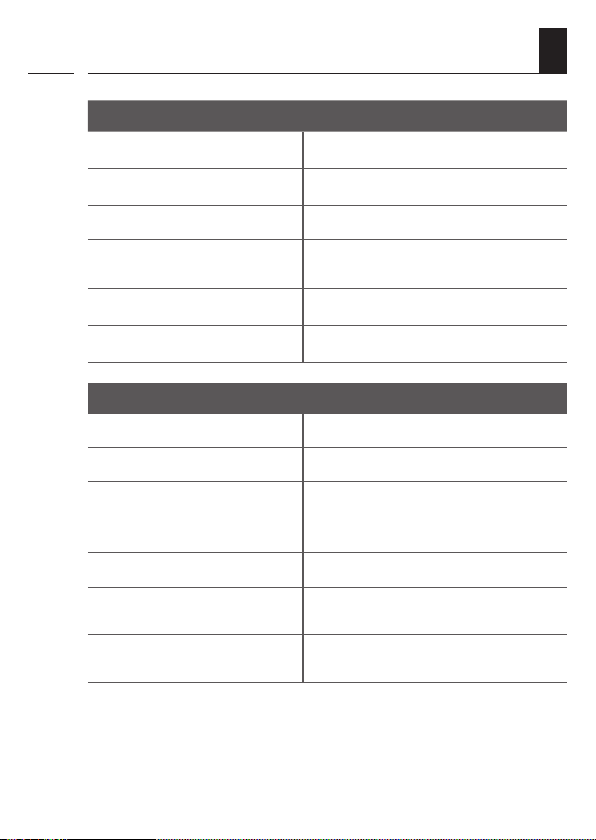
7. Technische gegevens
i
Algemene gegevens
Nominale spanning: 4,5 V (DC)
Batterijtype: 3 x 1,5 V type AAA (micro)
Levensduur batterij: ca. 2 jaar
Toegestane omgevingstemperatuur:
Veiligheidsklasse: II (alleen voor droge ruimtes)
Afmetingen (B x L x H): 165 x 48 x 22 mm
DuoFern radiografische techniek
Zendfrequentie: 434,5 MHz
Zendvermogen: max. 10 mW
Reikwijdte:
Maximaal aantal groepen: 9
Maximaal aantal apparaten
per groep:
Maximaal aantal
DuoFern apparaten:
0 °C tot < 40 °C
in gebouw: ca. 30 m *
buiten: ca. 100 m
* afhankelijk van bouwconstructie
21
45
NL
11
Page 12
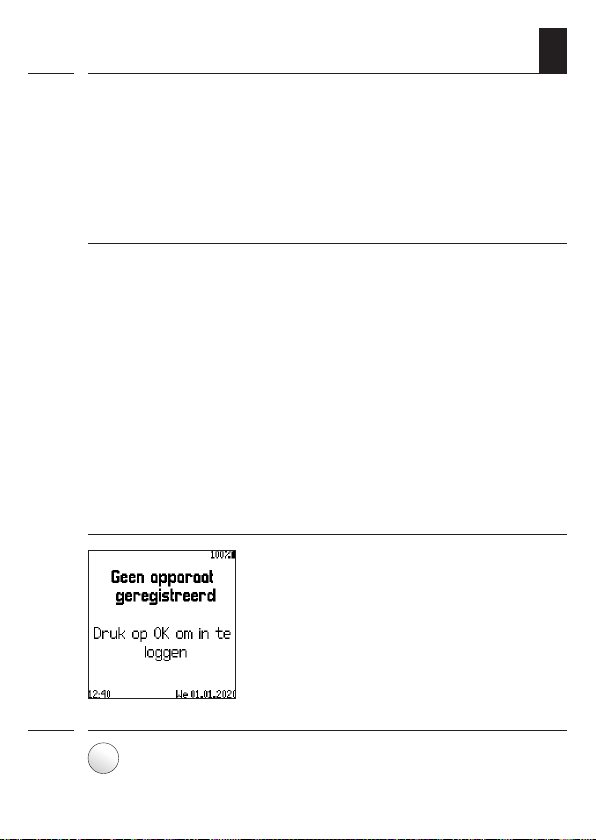
8. Eerste inbedrijfstelling
i
Trek de folie uit de batterijhouder. Daarna start de Start-Assistent automatisch.
Ook na een vervanging van de batterijen of na een reset van de handcentrale wordt automatisch de start-assistent in de eerder ingestelde
taal gestart.
Instelvolgorde in de start-assistent:
◆ Taal
◆ Datum (dag. maand)
◆ Jaar
◆ Tijd (uren:minuten)
◆ Locatie handcentrale
● In Duitsland
Voer de eerste twee cijfers van uw Duitse postcode in.
● Internationaal
Kies uw locatie uit de lijst.
Bevestig elke instelling met de OK-toets.
Ga verder met het aanmelden van DuoFern apparaten
1. Zijn er nog geen DuoFern apparaten
aangemeld, dan verschijnt de volgende
melding.
NL
2. Druk de OK-toets in om
naar het aanmeldmenu te wisselen.
12
Page 13
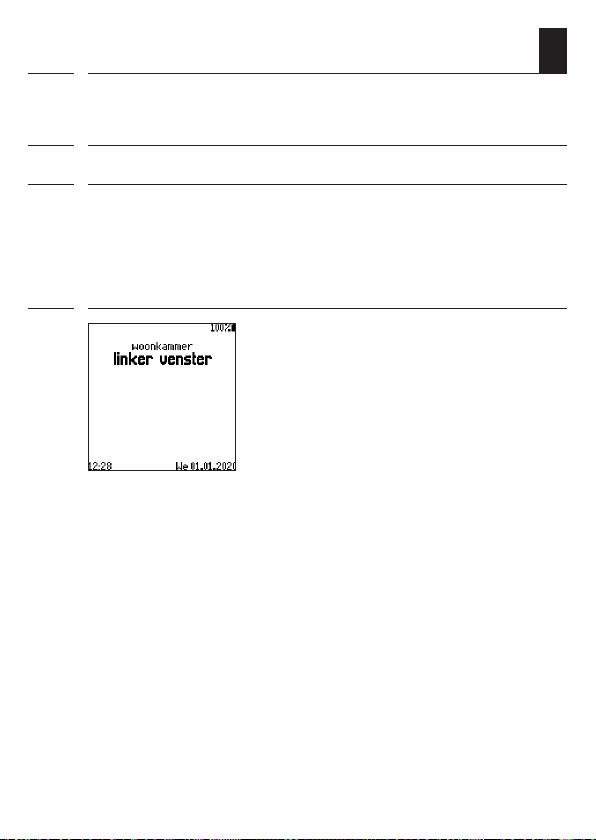
8. Eerste inbedrijfstelling
i
3. Schakel het betreffende DuoFern apparaat
in de aanmeldmodus.
3.1 Druk op ‘Apparaten zoeken'.
3.2 Op het display verschijnen alle
gevonden DuoFern apparaten.
Bij behoefte kunt u, zoals op pagina 25 beschreven is, de naam en het groepslidmaatschap van gevonden apparaten bepalen.
4. Na de laatste instelling verschijnt
het startbeeldscherm, zie voorbeeld.
De DuoFern handcentrale is nu
bedrijfsklaar.
NL
13
Page 14

9. Korte beschrijving van het startbeeldscherm
i
A
NL
B
C
Voorbeeld
Startbeeldscherm met het aantal
aangemelde DuoFern-apparaten.
A
Status / instelling van de handcentrale
A
Groepsinformatie
B
◆ Groepsnaam en schakeltijden
Apparaatinformatie
C
◆ Naam apparaat
◆ Status van het geselecteerde DuoFern-apparaat
◆ Geactiveerde functies
Bij het activeren (optillen) van de handcentrale wordt de
status van het geselecteerde DuoFern-apparaat opge-
i
vraagd en weergegeven.
Met behulp van de rechts-/linkstoetsen kunt u
Met omhoog/stop/omlaag kunnen de groepen
De statusled toont of alle DuoFern eindapparaten
tussen de verschillende apparaten van de groep
wisselen.
of het geselecteerde apparaat bestuurd wordt.
het schakelsignaal ontvangen en bevestigd
hebben.
14
Page 15
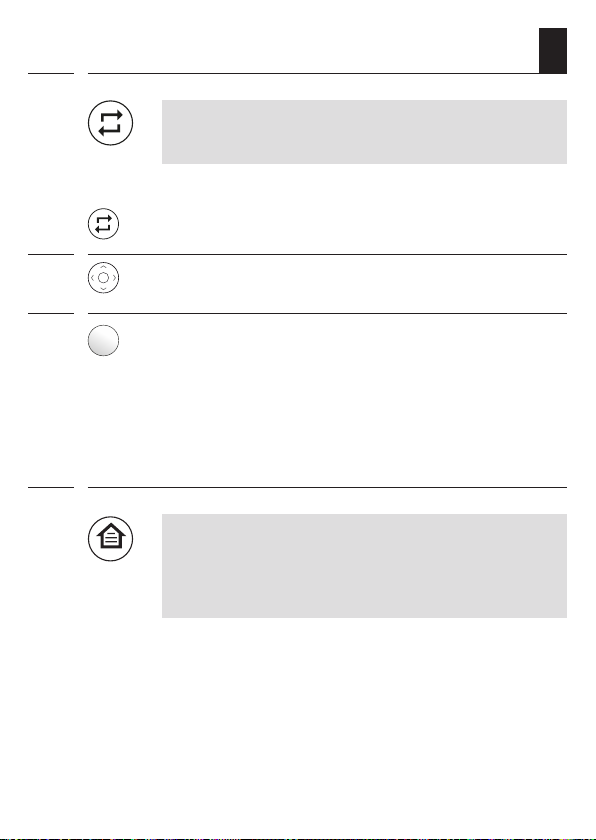
10. Apparaat-/groepswissel
i
Met behulp van de groepen-/kanaalkeuzetoets kunt u in
het startbeeldscherm of in de menu's tussen de verschillende apparaten en groepen wisselen.
1. Het pop-upmenu opent van de huidige groep
of van het huidig geselecteerde apparaat.
2. Selecteer met behulp van de toetsenring
een groep of een apparaat.
3. Bevestig de selectie met de OK-toets.
11. Korte beschrijving van het hoofdmenu
i
Met behulp van de menu-/startbeeldschermtoets kunt u
het hoofdmenu oproepen om het geselecteerde apparaat
of de uitgekozen groep te configureren. Verder komt u
met behulp van deze toets direct terug bij het startbeeldscherm.
Menuoverzicht, zie volgende pagina.
NL
15
Page 16
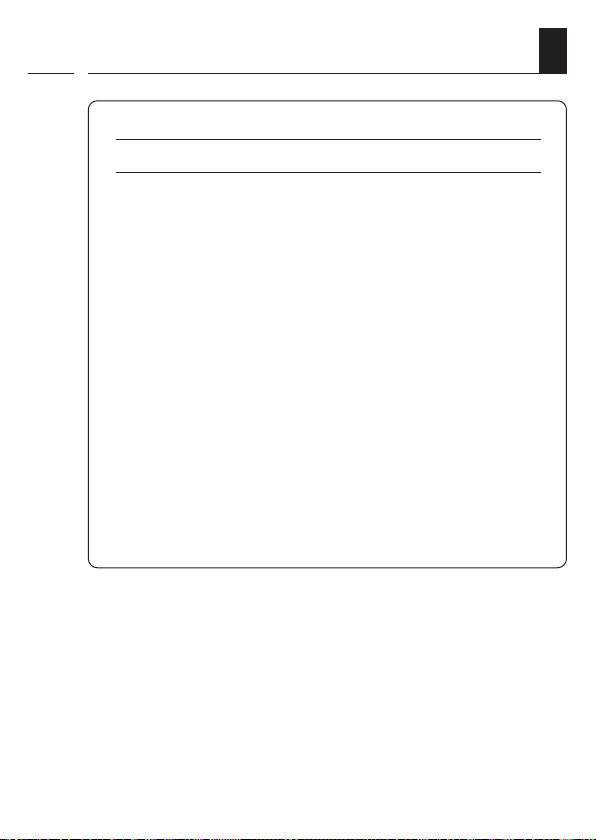
12. Menuoverzicht
i
Hoofdmenu
Menu Pagina
Automatisch bedrijf .......................................................................17
Automatisering .............................................................................18
> Tijd .................................................................................... 19
> Astro .................................................................................... 21
> Toevalsfunctie ........................................................................23
Instellingen ................................................................................... 24
> Apparaat * .............................................................................25
> Groep .................................................................................... 34
> Radiografisch ......................................................................... 37
> Handcentrale .........................................................................44
NL
* De ter beschikking staande apparaatmenu's zijn afhankelijk
van het in het startbeeldscherm gekozen apparaat en variëren
daarom.
16
Page 17

13. Automatisch bedrijf
i
In dit menu kunt u voor de geselecteerde groep of voor een geselecteerd DuoFern-apparaat het automatisch bedrijf in/uitschakelen.
Weergave in het startbeeldscherm bij gedeactiveerd automatisch
MANU
bedrijf
Actieve automatische functies worden met een dienovereenkomstig
automatisch symbool weergegeven.
1. Het menu openen: Hoofdmenu > automatisch bedrijf
Na het openen van het menu wordt de huidige
status van het geselecteerde apparaat opge vraagd of van alle apparaten opgevraagd en
weergegeven.
2. Open met de OK-toets het pop-upvenster voor
de instellingen.
3. Selecteer de gewenste instelling en bevestig
deze.
Symbolen in het startbeeldscherm bij geactiveerd automatisch bedrijf
Tijd (schakeltijden)
Ochtendschemering (Astro)
Avondschemering (Astro)
Zon (externe sensor)
Toevalsfunctie
NL
Alternatief kan het automatisch bedrijf ook in het star tbeeld-
scherm door lang drukken van de OK-toets (ca. 3 seconden)
i
voor de geselecteerde groep of het uitgekozen apparaat
worden in/uitgeschakeld.
17
Page 18

14. Automatisering
i
In dit menu kunt u de geselecteerde groep gebaseerd op de tijd of
schemering automatiseren.
U heeft de volgende opties:
◆ Uit
◆ Alle dagen hetzelfde
◆ Werkdag / Weekend
◆ Individueel
1. Het menu openen: Hoofdmenu > automatisering
Na het openen van het menu wordt de
huidige status van de geselecteerde groep
weergegeven.
2. Open met de OK-toets het pop-upvenster
voor de opties.
3. Selecteer de gewenste optie en bevestig deze.
NL
Zodra u een optie heeft geactiveerd, verschijnt er naast
de groepsnaam een pijl naar rechts om het menu
i
‘Schakeltijdmodus’ te openen, zie volgende pagina.
Verder verschijnt de ‘toevalsfunctie’ voor meer keuze.
18
Instellen van de toevalsfunctie, zie pagina 23.
Page 19

14. Automatisering
i
4. Afhankelijk van de eerder geselecteerde optie
komt u ofwel direct of via de selectie van een dag
bij het menu ‘Schakeltijdmodus’.
Opties in de schakeltijdmodus:
◆ Tijd
● Twee schakeltijden (tijd 1 en 2)
◆ ASTRO
● ‘s morgens = ochtendschemering
● ‘s avonds = avondschemering
14.1 Tijdinstellingen
5. Open het menupunt ‘Tijd’ en selecteer tijd 1
of 2.
5.1 Open met de OK-toets het gewenste
pop-upvenster.
5.2 Stel de gewenste schakeltijd in en bevestig
deze.
Na het bevestigen van de tijd wordt de automatische
klok bij de apparaten van de groep geactiveerd. Daarbij
i
verschijnt in het beeldscherm een statusdialoog die bij een
succesvolle overdracht automatisch sluit.
Apparaten waarbij de automatische klok niet kon worden
geactiveerd, worden opgesomd. Met de terug-toets verlaat
u het dialoogveld.
NL
19
Page 20

14. Automatisering
i
Streeftoestand configureren
6. Zodra u een optie heeft geactiveerd,
verschijnt er naast het menupunt een pijl naar
rechts om het menu te openen.
In dit menu wordt de ingestelde schakeltijd
en de configuratie van de mogelijke
streeftoestanden weergegeven.
6.1 Open met de OK-toets het pop-upvenster.
Mogelijke opties:
Alle apparaten
tegelijk Een gezamenlijk ondersteunde streeftoestand
kan voor de gehele groep worden geselec teerd.
Individueel Kiest u ‘Individueel’, dan wordt het vinkje ver-
wijderd en verschijnt er een lijst met appara ten, waarbij een streeftoestand geselecteerd kan
worden.
NL
20
Let op de relaties tussen de
i
instellingen in de schakeltijdmodus.
Instellingen van de schakeltijden:
◆ < 12:00 Uhr - De optie “s morgens’ is geblokkeerd
◆ ≥ 12:00 Uhr - De optie “s avonds’ is geblokkeerd
Page 21

14. Automatisering
i
NL
14.2 ASTRO-instellingen
In dit menu kunt u de apparaten van de groep aan de hand van de ochtend/avondschemeringsberekening automatiseren. De schakeltijden
verschuiven daarbij dagelijks, passend bij de invallende schemering.
7. Open het menu ASTRO en selecteer
de astromodus “s morgens of ‘s avonds’.
Mogelijke opties:
‘s morgens De groep krijgt volgens de dagelijks opnieuw
berekende ochtendschemering een schakel commando.
‘s avonds De groep krijgt volgens de dagelijks opnieuw
berekende avondschemering een schakel commando.
7.1 Open met de OK-toets het pop-upvenster om
de gewenste ASTRO-modus te openen.
7.2 Bevestig de berekende schakeltijd voor de
huidige standplaats en activeer op die manier
de gewenste ASTRO-modus.
Na het bevestigen van de astro-tijd wordt de schemerings-
module bij de apparaten van de groep geactiveerd. Daarbij
i
verschijnt in het beeldscherm een statusdialoog die bij een
succesvolle overdracht automatisch sluit.
Apparaten waarbij de automatische functies niet konden
worden geactiveerd, worden opgesomd. Met de terug-toets verlaat u het dialoogveld.
21
Page 22

14. Automatisering
i
De ASTRO-tijd variëren
7.3 Zodra u een astro-tijd heeft geactiveerd,
verschijnt er naast het menupunt een pijl naar
rechts om het menu te openen.
In dit menu kan de berekende schakeltijd
individueel worden aangepast.
Mogelijke opties:
◆ Tijdverschuiving
De berekende schemeringstijd wordt met de hier ingestelde minuten (+/- 60 min) verschoven.
◆ Op zijn vroegst
Leg een tijdstip vast, waarop het schakelcommando op zijn vroegst
moet worden uitgevoerd.
◆ Op zijn laatst
Leg een tijdstip vast, waarop het schakelcommando op zijn laatst
moet worden uitgevoerd.
NL
22
Let op de relaties tussen de
i
instellingen in de schakeltijdmodus.
ASTRO-instellingen:
◆ ‘s morgens - ‘tijd 1’ is geblokkeerd
◆ ‘s avonds - de 'tijd 2’ is geblokkeerd
Page 23

14. Automatisering
i
14.3 De toevalsfunctie instellen
De toevalsfunctie maakt een toevallige vertraging van de ingestelde
schakeltijden met 0 tot 30 minuten mogelijk.
1. Het menu openen: Hoofdmenu > automatisering > toevals-
functie
De toevalsfunctie staat pas ter beschikking, als voor de
i
groep een automatisering is vastgelegd.
2. Open met de OK-toets het pop-upvenster voor
de toevalsfunctie.
3. De functie activeren en bevestigen.
Symbolen in het startbeeldscherm bij geactiveerde toevalsfunctie
Bij actieve toevalsfunctie wordt het dobbelsteensymbool in het startbeeldscherm bij alle apparaten van de groep weergegeven.
NL
23
Page 24

15. Instellingen (apparaatinstellingen)
i
Instellingen ................................................................................ 24
> Apparaat * ............................................................................. 25
◆ Naam ................................................................................25
◆ Groep(en) .........................................................................25
◆ Automatische functies .......................................................26
- Zonnemodule ............................................................. 27
◆ Ventilatiepositie................................................................28
◆ Tussenpositie ...................................................................29
◆ Looptijd ............................................................................30
◆ Draairichting-/Moduswissel ...............................................30
◆ Eindposities ......................................................................31
◆ Op afstand aan-/afmelden .................................................33
◆ Apparaten-reset ................................................................33
◆ Sofwareversie ...................................................................33
* De ter beschikking staande apparaatmenu's zijn afhankelijk
van het in het startbeeldscherm gekozen apparaat en variëren
daarom.
NL
24
Page 25

15.1 Naam
i
In dit menu kunt u de apparaatnamen invoeren en opslaan.
1. Het menu openen: Hoofdmenu > Instellingen > Apparaat > Naam
Via de beeldschermtoets kunt u met behulp
van de toetsenring de naam van het
apparaat aanpassen en opslaan.
15.2 Groep(en)
i
Het menu geeft met het vinksymbool weer bij welke groepen het geselecteerde apparaat hoort.
Met behulp van de toetsenring en de OK-toets
kunt u het apparaat aan de groepen toevoe gen, of daaruit verwijderen.
NL
25
Page 26

15.3 Automatische functies
i
Het menu geeft de toestand van de automatische functies van het
apparaat aan.
1. Kies met de toetsenring de gewenste
automatische functies uit.
Na het openen van het menu wordt de huidige status van
i
het geselecteerde apparaat opgevraagd en weergegeven.
2. Open met de OK-toets het pop-upvenster voor
de instellingen.
3. Selecteer de gewenste instelling en
bevestig deze.
Een wijziging van de toestand van de automatische func-
ties wordt altijd door het betreffende DuoFern apparaat
i
bevestigd.
NL
26
Page 27

15.3.1 Zonnemodule
i
Bij DuoFern eindapparaten met zonnemodule gaat het rolluik na de
start van de zonnefunctie in de zonnepositie.
Voor het instellen van de zonnepositie moet de looptijd
i
ingesteld zijn, zie pagina 30.
1. Het activeren van de zonnemodule, zoals
boven beschreven, maakt het mogelijk met de
-toets ook nog andere instellingen te doen.
In het ondermenu ‘Zonnemodule’ wordt
de toestand van de zonnemodule
en de huidige zonnepositie
weergegeven.
2. Selecteer de zonnepositie en open met de
OK-toets.
3. Door de omhoog-/omlaagtoets in te drukken
en ingedrukt te houden, krijgt u de gewenste
zonnepositie.
Na het loslaten van de omhoog-/omlaagtoets
wordt de ingenomen positie weergegeven.
Deze kunt u met de OK-toets overnemen of
met omhoog/omlaag opnieuw verstellen.
NL
27
Page 28

15.4 Ventilatiepositie
i
Indien het rolluik niet tot aan de onderste eindpositie moet sluiten, kunt
u met behulp van deze functie een willekeurige positie
(bijv. als ventilatiepositie) vastleggen.
Bij het automatisch sluiten stopt het rolluik altijd in de ventilatiepositie.
Daarna kan het rolluik echter handmatig helemaal worden gesloten.
Voor het instellen van de ventilatiepositie moet de looptijd
i
ingesteld zijn, zie pagina 30.
1. Kies met de toetsenring de gewenste
functies uit.
Het instellen van de ventilatiepositie is alleen mogelijk als
i
de ventilatiefunctie geactiveerd is.
2. Open het pop-upvenster voor de ventilatie-
positie.
3. Door de omhoog-/omlaagtoets in te drukken
en ingedrukt te houden, krijgt u de gewenste
ventilatiepositie.
Na het loslaten van de omhoog-/omlaagtoets
wordt de ingenomen positie weergegeven.
Deze kunt u met de OK-toets overnemen of
met omhoog/omlaag opnieuw verstellen.
NL
28
Page 29

15.5 Tussenpositie
i
Met deze functie kunt u tussenwaardes vastleggen, die bij het opnieuw
inschakelen van het apparaat deze op de opgeslagen tussenwaarde
instelt.
1. Kies met de toetsenring de gewenste
functies uit.
Het instellen van de tussenpositie is alleen mogelijk als de
i
tussenfunctie geactiveerd is.
2. Open het pop-upvenster voor de tussen-
functie.
3. Door de omhoog-/omlaagtoets in te drukken
en ingedrukt te houden, krijgt u de gewenste
tussenpositie.
Na het loslaten van de omhoog-/omlaagtoets
wordt de ingenomen positie weergegeven.
Deze kunt u met de OK-toets overnemen of
met omhoog/omlaag opnieuw verstellen.
Bij stop opnieuw instellen
De activering van deze functie leidt ertoe, dat bij een stopbevel de
nieuwe positie als tussenpositie wordt overgenomen.
NL
29
Page 30

15.6 Motorlooptijd
i
De looptijdinstelling dient ertoe bepaalde procentposities (bijv. zonnepositie of ventilatiepositie) gericht te bereiken.
Houd hierbij rekening met de informatie in de bedienings-
handleiding van het gebruikte apparaat.
15.7 Draairichting-/Moduswissel
i
Indien gewenst kunt u de draairichting of de modus van een aangesloten DuoFern apparaat (bijv. een radiografische buismotor) met deze
functie wijzigen.
Omkering draairichting
Mocht de draairichting van de aangesloten motor verwisseld zijn (
beweegt het rolluik omlaag beweegt het rolluik omhoog), hoeft de
motor niet opnieuw te worden bekabeld. Met de functie ‘Draairichting’
kunt u de draairichting van de motor eenvoudig wijzigen.
Wijziging van modus
De wijziging van de modus wijzigt de actie, die een apparaat bij een
omhoog- of omlaagcommando uitvoert.
Wordt een apparaat bijvoorbeeld bij een omhoog-commando
ingeschakeld, dan wordt deze actie door de wijziging van de modus
omgedraaid.
NL
30
Dit heeft geen invloed op de aan- en uitcommando's.
i
Page 31

15.8 Eindposities
i
U kunt met behulp van de DuoFern handcentrale de eindposities van een
aangesloten elektronische RADEMACHER-buismotor instellen.
De eindpositiefunctie is uitsluitend voor elektronische
buismotoren van RADEMACHER vanaf bouwjaar 2000
i
beschikbaar.
Bij parallel geschakelde buismotoren is de instelling van de
Middenpositie
Om een correcte instelling van de eindposities te garanderen, raden we
aan de rolluiken eerst in de middenpositie te zetten.
eindposities met de DuoFern handcentrale niet mogelijk.
1. Open het menu ‘Middenpositie’.
2. Beweeg het rolluik met de omhoog-/omlaag-
toetsen naar de middenpositie en zet de
motor met behulp van de OK-/stoptoets stil.
Verder, zie volgende pagina.
NL
31
Page 32

15.8 Eindposities
i
Instellen van de eindposities
NL
3. Open het menu ‘Instelling van de
eindposities’.
4. Beweeg het rolluik met de omhoog-/
omlaagtoets naar de gewenste eindpositie.
Zodra u de omhoog-/omlaagtoets loslaat,
is de eindpositie in de buismotor opgeslagen.
4.1 Is de gewenste eindpositie niet correct, dan
kunt u het rolluik door kort drukken op de
omhoog-/omlaagtoets weer in de tegenover gestelde richting draaien, om de instelling
te herhalen.
De buismotor loopt circa 5 seconden en stopt
dan automatisch.
4.2 Stel het rolluik met de omhoog-/omlaagtoets
opnieuw in de gewenste eindpositie.
5. Verlaat het menu ‘instelling van de eind-
posities’.
32
Page 33

15.9 Op afstand aan-/afmelden
i
Met deze functie kunt u de DuoFern apparaten in de aan-/afmeldmodus schakelen zonder op het apparaat zelf een toets voor de modus te
hoeven drukken.
1. Selecteer de gewenste modus
(aanmelden/afmelden).
2. Door op de OK-toets te drukken wordt het
commando aan het DuoFern apparaat ge stuurd en dit bevestigt het commando.
2 Minuten De apparaten bevinden zich vervolgens
2 minuten in de gekozen modus.
Met de optie ‘Stoppen’ kan deze voortijdig
worden beëindigd.
15.10 Fabrieksinstellingen
i
Met deze functie kunt u het geselecteerde DuoFern apparaat weer op
de uitleveringstoestand terugzetten, zonder daarbij de bij dit apparaat
aangemelde DuoFern apparaten te verwijderen.
Na selectie van de optie ‘Terugzetten’ verschijnt een toelichting, die
door drukken op de OK-toets een software-reset uitvoert of via de
terug-toets verlaten kan worden.
NL
15.11 Softwareversie
i
In dit menu wordt de huidige softwareversie van het geselecteerde
apparaat weergegeven.
33
Page 34

16. Groepen-instellingen
i
Instellingen ................................................................................ 24
> Apparaat ................................................................................25
> Groep .................................................................................... 34
◆ Deelnemer ........................................................................ 35
◆ Sortering .......................................................................... 35
◆ Naam ...............................................................................36
◆ Tiptoetsbedrijf ..................................................................36
NL
34
Page 35

16.1 Deelnemer
i
Het menu geeft met het vinksymbool weer welke apparaten bij de
huidige geselecteerde groep horen.
/ Met behulp van de toetsenring en de OK-toets
kunt u apparaten aan de groep toevoegen, of
daaruit verwijderen.
Het toevoegen van een apparaat aan een groep, waarvoor
de automatisering al opgeslagen is, zorgt ervoor dat de
i
DuoFern handcentrale na het toevoegen bij het betreffende apparaat de automatische functies activeert. Het
betreffende DuoFern apparaat bevestigt dit.
16.2 Sortering
i
Dit menu is om de volgorde van de apparaten binnen de groep vast te
leggen. De huidige volgorde van de apparaten binnen de geselecteerde
groep wordt in een lijst weergegeven.
/ Met behulp van de toetsenring en de OK-toets
kunt u een apparaat selecteren, verschuiven
en op de gewenste positie zetten.
NL
35
Page 36

16.3 Naam
i
In dit menu kunt u de groepennamen invoeren en opslaan.
Via de beeldschermtoets kunt u met behulp
van de toetsenring de naam van de
groep aanpassen.
16.4 Tiptoetsbedrijf
i
Indien gewenst kunt u voor een groep het tiptoetsbedrijf activeren.
Dit kunt u bijvoorbeeld gebruiken om de lamellen van jaloezieën in te
stellen.
Tiptoetsbedrijf
Het activeren van de functie tiptoetsbedrijf zorgt ervoor dat voor deze
groep bij tippen op de omhoog- of omlaagtoetsen in het startbeeldscherm een kort omhoog- en omlaagcommando aan het apparaat/de
apparaten wordt gestuurd.
NL
36
Door de omhoog- en omlaagtoetsen langer ingedrukt te
houden kan ook bij actief tiptoetsbedrijf het hangende
i
onderdeel in de juiste richting worden bewogen.
Page 37

17. Radiografisch
i
(DuoFern apparaten aan-/afmelden)
Instellingen ................................................................................... 24
> Apparaat ................................................................................25
> Groep .................................................................................... 34
> Radiografisch ......................................................................... 37
◆ Apparaten aanmelden .......................................................38
◆ Apparaten afmelden ..........................................................41
◆ Opruimen .........................................................................43
In dit menu kunt u DuoFern apparaten aan de DuoFern handcentrale
aan- en afmelden. Bovendien biedt het menu de optie ‘Opruimen’ om
niet bereikbare apparaten uit de DuoFern handcentrale te verwijderen.
Lees ook de bedieningshandleiding van het betreffende
DuoFern apparaat.
Maximaal aantal aanmeldingen
U kunt maximaal 45 DuoFern apparaten bij een DuoFern handcentrale
aanmelden.
Meer informatie over de aanmelding vindt u in de ‘aanmeldmatrix’ op
onze website:
www.rademacher.de
NL
37
Page 38

17.1 Apparaten aanmelden
i
In dit menu kunt u de DuoFern apparaten bij de DuoFern handcentrale
aanmelden.
Daarvoor zijn twee opties beschikbaar:
◆ Apparaten zoeken Automatisch apparaten zoeken
◆ Radiocode Apparaten via radiocode aanmelden
Apparaten zoeken
1. Schakel het betreffende DuoFern apparaat
in de aanmeldmodus.
Lees ook de bedieningshandleiding van het betreffende
DuoFern apparaat.
2. Door te drukken op de OK-toets start de
DuoFern handcentrale het zoeken naar appa raten die zich in de aanmeldmodus bevinden.
2 Minuten Het zoeken is maximaal 2 minuten actief.
Ondertussen knippert de statusled van de
DuoFern handcentrale groen.
2.1 Gevonden apparaten worden in de display
opgesomd.
NL
2.2 Zijn alle gewenste apparaten gevonden, dan
kan door drukken op de OK-toets het zoeken
voortijdig worden beëindigd.
of
Het zoeken onderbreken.
38
Page 39

17.1 Apparaten aanmelden
i
Na het beëindigen van het zoeken krijgt u een
lijst van de gevonden apparaten voor een
verdere bewerking.
Bij behoefte kunt u, zoals op pagina 25 beschreven is, de naam en het groepslidmaatschap van gevonden apparaten bepalen.
Apparaten die per ongeluk aan een groep zijn toegekend,
kunt u via het menu ‘Groepen > deelnemers’ (zie pagina
i
35) toekennen.
NL
39
Page 40

17.1 Apparaten aanmelden
i
Radiocode (apparaten via DuoFern radiocode aanmelden)
In de eerste twee uren na het inschakelen van de netspanning kunt u
bovendien DuoFern apparaten via DuoFern radiocode aanmelden.
NL
1. Open hiervoor het menu ‘radiocode’.
2. Voer via het beeldschermtoetsenbord de
DuoFern radiocode in en kies tenslotte het
symbool voor ‘opslaan’.
2.1 Sla de DuoFern radiocode op door te drukken
op de OK-toets, waardoor een aanmeldings commando naar het DuoFern apparaat wordt
gestuurd.
3. Na een succesvolle aanmelding wordt het apparaat in het beeldscherm
van de handcentrale weergegeven.
Bij behoefte kunt u, zoals op pagina 25 beschreven is, de naam en het
groepslidmaatschap van gevonden apparaten bepalen.
40
Page 41

17.2 Apparaten afmelden
i
In dit menu kunt u de DuoFern apparaten van de DuoFern handcentrale
afmelden.
Daarvoor zijn twee opties beschikbaar:
◆ Afmelden starten
◆ Handmatig verwijderen
Afmelden starten
1. Schakel het betreffende DuoFern apparaat
in de afmeldmodus.
Lees ook de bedieningshandleiding van het betreffende
DuoFern apparaat.
2. Door te drukken op de OK-toets start de
DuoFern handcentrale het zoeken naar
apparaten die zich in de afmeldmodus
bevinden.
2 Minuten Het zoeken is maximaal 2 minuten actief.
Ondertussen knippert de statusled van de
DuoFern handcentrale rood.
2.1 Afgemelde apparaten worden in de display
opgesomd.
NL
2.2 Zijn alle gewenste apparaten afgemeld, dan kan
door drukken op de OK-toets het afmelden
voortijdig worden beëindigd.
of
De afmelding onderbreken.
41
Page 42

17.2 Apparaten afmelden
i
Handmatig verwijderen
Met deze functie kunt u apparaten uit de DuoFern handcentrale verwijderen zonder de afmeldmodus aan het DuoFern apparaat te hoeven
starten.
NL
1. Door op de OK-toets te drukken ziet
u een lijst op de DuoFern handcentrale met
de aangemelde apparaten.
2. Kies met de toetsenring en de OK-toets
het apparaat uit dat u wilt verwijderen.
2.1 Daarna verschijnt een toelichting.
2.2 Bevestig de toelichting door te drukken op de
OK-toets. Daardoor wordt het apparaat hand matig uit de DuoFern handcentrale verwijderd.
of
De dialoog kan via de terug-toets worden
verlaten, zonder het apparaat te verwijderen.
2.3 Vervolgens wordt de lijst met apparaten
weergegeven.
42
Page 43

17.3 Opruimen
i
Met deze functie kunt u alle DuoFern apparaten die niet meer radiografisch bereikbaar zijn van de DuoFern handcentrale afmelden.
1. Start de opruimmodus.
Vervolgens probeert de DuoFern handcentrale
alle aangemelde apparaten te bereiken.
Alle onbereikbare apparaten worden afgemeld
en opgesomd.
NL
43
Page 44

18. Instelling via de handcentrale
i
Instellingen ................................................................................ 24
> Apparaat ................................................................................25
> Groep .................................................................................... 34
> Radiografisch ........................................................................ 37
> Handcentrale ......................................................................... 44
◆ Datum/Tijd .......................................................................45
◆ Locatie/Astro ....................................................................45
◆ Taal ..................................................................................45
◆ Toetsvergrendeling............................................................46
◆ Display .............................................................................46
◆ Reset ................................................................................47
◆ Softwareversie ..................................................................47
NL
44
Page 45

18.1 Datum & tijd
i
In dit menu kunt u datum en tijd instellen en automatische zomer-/wintertijdomstelling activeren/deactiveren.
18.2 Locatie & astro
i
In dit menu kunt u de locatie van de DuoFern handcentrale vastleggen.
De hier gedane instellingen zijn de basis voor de bereke-
ning van de ochtend- en avondschemering.
i
Beide schemeringstijden worden ter informatie weergegeven.
18.3 Taal
i
In dit menu kan de menutaal van de DuoFern handcentrale worden
ingesteld.
NL
45
Page 46

18.4 Toetsvergrendeling
i
In dit menu kunt u de automatische toetsvergrendeling activeren/deactiveren.
Is de toetsvergrendeling geactiveerd en worden er langere tijd geen
gegevens ingevoerd, dan worden de toetsen automatisch vergrendeld.
Drukt u op een toets, terwijl de toetsvergrendeling actief is, dan
verschijnt er een toelichting. U kunt de toetsen ontgrendelen door het
indrukken en ingedrukt houden van de OK-toets en de menutoets.
Het ontgrendelen van de OK- en menu-toets is alleen
voorlopig en deactiveert niet de toetsvergrendeling in het
i
algemeen.
Symbolen in het startbeeldscherm bij geactiveerde toetsvergrendeling
De geactiveerde toetsvergrendeling wordt in het startbeeldscherm met
het slotsymbool weergegeven.
18.5 Display
i
Hier kan de displayverlichting en de functie ‘Wekken’ geactiveerd of
gedeactiveerd worden.
Wekken
Is de functie geactiveerd, dan wordt bij het optillen van de handcentrale de displayverlichting automatisch ingeschakeld (wekken van de
handcentrale).
Na korte tijd zonder verdere invoer dooft de displayverlichting automatisch.
NL
46
Page 47

18.6 Reset
i
Met deze functie kunt u de DuoFern handcentrale weer volledig in de
uitleveringstoestand terugzetten.
Alle eerder gedane instellingen en aangemelde DuoFern apparaten
worden verwijderd.
1. Activeer de optie ‘Terugzetten’.
Daarna verschijnt een toelichting.
1.1 Door op de OK-toets te drukken wordt het
apparaat op de uitleveringstoestand
teruggezet.
of
Verlaat het proces en voer dit niet uit.
18.7 Softwareversie
i
In dit menu wordt de softwareversie van de DuoFern handcentrale
weergegeven.
NL
47
Page 48

19. Softwareupdate voor de handcentrale
i
Controleer regelmatig of de software bijgewerkt is.
Kijk in het servicegedeelte van de RADEMACHER-webpagina
www.rademacher.de naar het onderhoudstool met de huidige softwareversie.
1. Start na de download de toepassing en volg de instructies op het
beeldscherm.
2. Verbind de DuoFern handcentrale via USB-port met de PC.
Gebruik uitsluitend een USB-kabel met maximaal 1,5 m
lengte om de DuoFern handcentrale aan te sluiten.
i
Tijdens het gehele proces mag de DuoFern handcentrale
niet van de PC gescheiden worden.
3. De gevonden DuoFern handcentrale wordt weergegeven. Klik dit aan.
Er worden drie opties weergegeven:
◆ Back-up aanmaken
Hier kunt u de bestandsnamen vastleggen en vervolgens een
backup opslaan.
◆ Firmware-actualisering
Verder wordt een back-up aangemaakt en daarna start automatisch
de firmware update.
◆ Back-up bijwerken
Kies een bestaand back-upbestand en werk dit bij.
NL
48
Page 49

20. Batterijen vervangen
i
Gebruik uitsluitend het volgende batterijtype:
3 x 1,5 V - type AAA (micro)
LET OP!
Verkeerde of lekkende batterijen kunnen de handcentrale
beschadigen.
◆ Gebruik nooit twee verschillende types batterijen.
◆ Gebruik nooit nieuwe en oude batterijen door elkaar.
◆ Neem de batterijen uit de afstandsbediening als die
langere tijd niet gebruikt wordt.
◆ Als een batterij lekt, veeg dan de vloeistof in de
batterijhouder zorgvuldig weg en doe er nieuwe batterijen in.
1. Trek de beschermafdekking in de
richting van de pijl naar beneden.
2. Leg de drie batterijen zoals in
de afbeelding weergeven met de
juiste poling in de batterijhouder.
NL
3. Plaats de beschermafdekking terug.
49
Page 50

21. Vereenvoudigde EU-conformiteitsverklaring
i
Hiermee verklaart RADEMACHER Geräte-Elektronik GmbH dat de DuoFern
Handcentrale voldoet aan de richtlijn 2014/53/EU (radioapparatuurrichtlijn).
De volledige tekst van de EU-conformiteitsverklaring is verkrijgbaar op
het volgende internetadres:
www.rademacher.de/ce
NL
50
Page 51

22. Garantievoorwaarden
i
RADEMACHER Geräte-Elektronik GmbH verleent 24 maanden garantie
op nieuwe apparaten die in overeenstemming met deze handleiding
gemonteerd werden. De garantie dekt alle constructie-, materiaal- en
fabricagefouten.
De wettelijke aanspraak op garantie blijft hierdoor onverminderd van
kracht.
Niet onder de garantie vallen:
◆ Onjuiste montage of installatie
◆ Niet in acht nemen van de montage- en bedieningshandleiding
◆ Ondeskundige bediening of oneigenlijk gebruik
◆ Inwerkingen van buitenaf zoals stoten, slagen of weersinvloeden
◆ Reparaties en veranderingen door derden en/of niet-bevoegde
personen
◆ Gebruik van ongeschikt toebehoren
◆ Schade veroorzaakt door ontoelaatbare overspanning
(bijv. blikseminslag)
◆ Functiestoringen ontstaan door radiografische frequentiestoringen
en andere radiografische storingen
Voorwaarde voor de garantie is dat het nieuwe apparaat bij een geautoriseerde vakhandel is gekocht. Levert u hiervoor een kopie van de factuur
als bewijs.
Gebreken die binnen de garantieperiode optreden, zal RADEMACHER
kosteloos verhelpen, ofwel door reparatie of vervanging van de betreffende onderdelen, ofwel door levering van een gelijkwaardig of een nieuw
apparaat. Vervangende leveringen of reparaties die onder de garantie
vallen, leiden niet tot verlenging van de oorspronkelijke garantieperiode.
NL
51
Page 52

RADEMACHER
Geräte-Elektronik GmbH
Buschkamp 7
46414 Rhede (Duitsland)
info@rademacher.de
www.rademacher.de
Service:
Hotline 01807 933-171*
Fax +49 2872 933-253 service@
rademacher.de
* 30 seconden gratis, daarna 14 cent/minuut via
het Duitse netwerk voor vaste telefonie, max.
42 cent/minuut via het Duitse netwerk voor
mobiele telefonie (geldt alleen in Duitsland).
Technische wijzigingen, drukfouten en vergissingen voorbehouden. Afbeeldingen niet bindend.
